Parte 1- Curso de Windows Server 2019 - Instalacion y Configuracion Basica
Summary
TLDRBienvenidos al curso de actualización de Windows Server 2019. Aprende a descargar e instalar la versión más reciente, configurar tu máquina virtual, asignar memoria y almacenamiento, y establecer una conexión de red. Descubre cómo cambiar el nombre del equipo, fijar una dirección IP y buscar actualizaciones para mantener tu sistema operativo seguro y actualizado. ¡No olvides suscribirte y activar la notificación para recibir futuras lecciones!
Takeaways
- 👋 Bienvenida al canal sobre administración y Windows Server 2019.
- 🔄 Este curso es una actualización de un curso anterior sobre Windows Server 2019.
- 📥 Se proporciona un enlace para descargar la versión ISO de Windows Server 2019.
- 💻 Se explica cómo crear una nueva máquina virtual para instalar el sistema operativo.
- ⚙️ Configuración básica recomendada: desactivar memoria dinámica, asignar 2048MB de RAM, y mantener la tarjeta de red por defecto.
- 📁 Personalización de disco duro virtual y selección de la versión de Windows Server Datacenter con interfaz gráfica.
- 🔑 Configuración de contraseña y ajustes iniciales tras la instalación.
- 🌐 Configuración de dirección IP fija y servidores DNS.
- 🔄 Proceso de actualización del sistema operativo y configuración de zona horaria.
- ✅ Finalización de la primera parte del curso con invitación a suscribirse para más contenido.
Q & A
¿De qué trata el curso presentado en el video?
-El curso trata sobre la instalación y configuración de Windows Server 2019 en una máquina virtual.
¿Cuál es la principal novedad del curso en comparación con versiones anteriores?
-La novedad es que el curso ha sido actualizado para reflejar las características más recientes de Windows Server 2019.
¿Qué paso es necesario realizar antes de comenzar la instalación de Windows Server 2019?
-Es necesario descargar la versión ISO de Windows Server 2019 desde el enlace proporcionado y registrarse para recibir el enlace de descarga por correo.
¿Qué ajustes se hacen al configurar la nueva máquina virtual?
-Se selecciona la generación 1, se asignan 2048 MB de RAM, se desactiva la opción de usar memoria dinámica, y se deja la tarjeta de red por defecto.
¿Cómo se personaliza el disco duro virtual durante la instalación?
-Se deja el tamaño predeterminado del disco duro virtual en 127 GB, pero los usuarios pueden ajustar este valor según sus necesidades.
¿Qué pasos se siguen para configurar la red en el servidor después de la instalación?
-Se debe asignar una dirección IP fija, y se puede configurar temporalmente los DNS de Google para obtener conectividad.
¿Qué medidas se toman después de la instalación de Windows Server 2019 para mantener el sistema actualizado?
-Es importante buscar e instalar las últimas actualizaciones de Windows y asegurarse de que Windows Defender esté habilitado en tiempo real.
¿Qué configuraciones básicas se realizan después de instalar Windows Server 2019?
-Se cambia el nombre del equipo y se configura la dirección IP fija, además de verificar la zona horaria y realizar ajustes necesarios.
¿Cómo se agregan roles y características adicionales al servidor?
-En el administrador del servidor se pueden agregar roles, características y otros servidores para administrar en un grupo de servidores o en la nube.
¿Qué se puede ver en el rendimiento y los eventos del servidor?
-Se puede visualizar el rendimiento del servidor, los servicios detenidos, los eventos recientes, y la versión de Windows Server instalada.
Outlines

هذا القسم متوفر فقط للمشتركين. يرجى الترقية للوصول إلى هذه الميزة.
قم بالترقية الآنMindmap

هذا القسم متوفر فقط للمشتركين. يرجى الترقية للوصول إلى هذه الميزة.
قم بالترقية الآنKeywords

هذا القسم متوفر فقط للمشتركين. يرجى الترقية للوصول إلى هذه الميزة.
قم بالترقية الآنHighlights

هذا القسم متوفر فقط للمشتركين. يرجى الترقية للوصول إلى هذه الميزة.
قم بالترقية الآنTranscripts

هذا القسم متوفر فقط للمشتركين. يرجى الترقية للوصول إلى هذه الميزة.
قم بالترقية الآنتصفح المزيد من مقاطع الفيديو ذات الصلة

Capítulo 1 Introducción a Microsoft Windows Server

Curso C# Gráfico | Windows Forms | Introducción | Parte #1
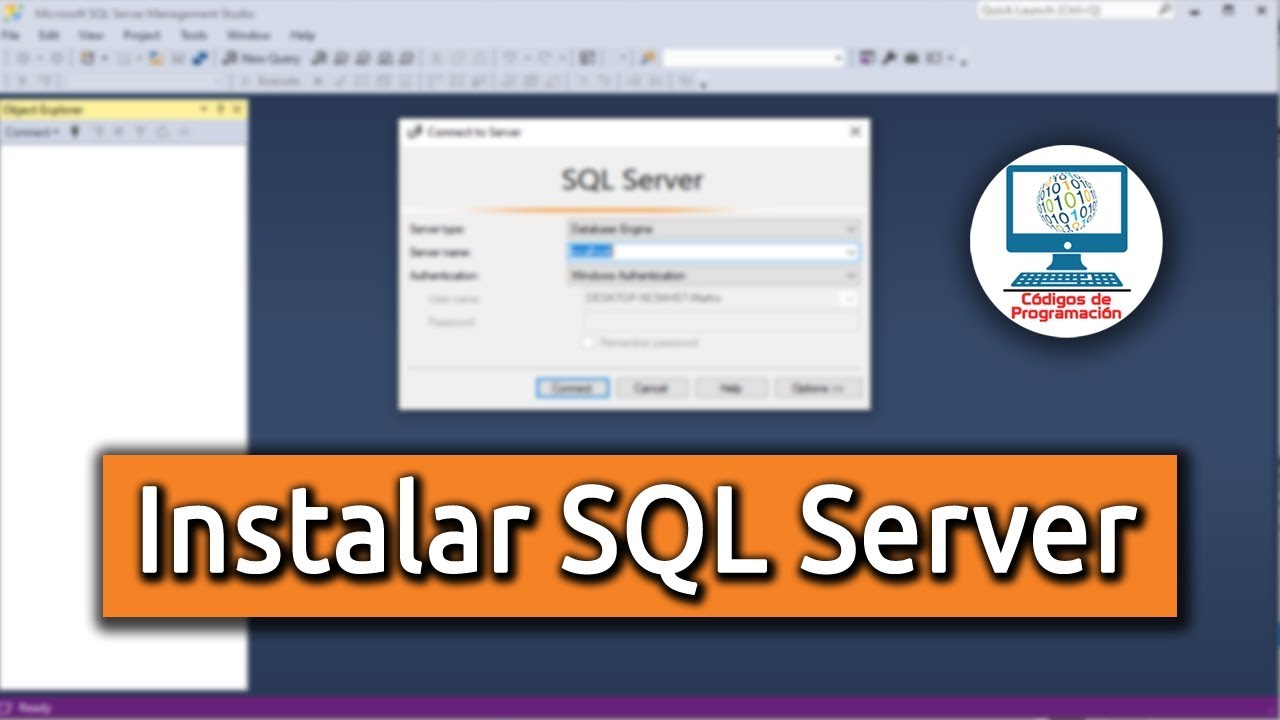
Cómo instalar y configurar SQL Server 2019

Aprende a programar desde cero con PseInt! | ¿Qué es PseInt? | Parte 1

Instalar y Configurar Servidor DHCP con Windows Server 2019

Curso de seguridad con Windows 10 - 11. Repaso y finalización del curso
5.0 / 5 (0 votes)
